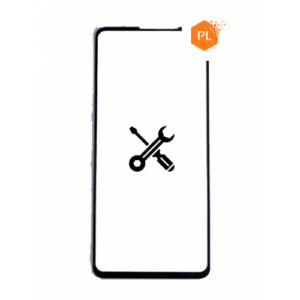No products in the cart.
Chia sẻ
iPhone Hay Bị Thoát Ứng Dụng, Vào Ứng Dụng Là Văng Ra
Mặc dù iPhone có thiết kế sang trọng, cấu hình mạnh mẽ, nhưng đôi khi cũng gặp nhiều lỗi gây khó chịu cho người dùng, như lỗi văng ứng dụng. Khi mở một ứng dụng, thay vì hoạt động bình thường, ứng dụng lại tự động đóng hoặc văng ra ngoài.
Vậy nguyên nhân tại sao và phải khắc phục lỗi hay bị thoát ứng dụng trên iPhone như thế nào, hãy cùng mình tìm hiểu trong bài viết dưới đây nhé!
Mục lục
Nguyên nhân iPhone xuất hiện lỗi bị out ứng dụng
Tổng hợp các nguyên nhân chính dẫn đến lỗi iPhone bị văng ứng dụng hay thoát ứng dụng đột ngột, bạn hãy xem máy bạn thuộc lý do nào sau đây nhé:
- Do bản thân ứng dụng bị lỗi, hoặc ứng dụng đó đang trong quá trình cập nhật nên chưa dùng được.
- Còn nếu đang chơi game thì bị thoát ra thì có thể do, game quá nặng, hoặc cấu hình máy không đủ.
- Pin iPhone quá chai, điện năng không ổn định, cũng có thể khiến máy bị giật lag và thoát ứng dụng.
- Do ngón tay của bạn chạm phải nút Home hoặc kẹt nút Home trên những đời máy iPhone 5, 6, 7, 8.
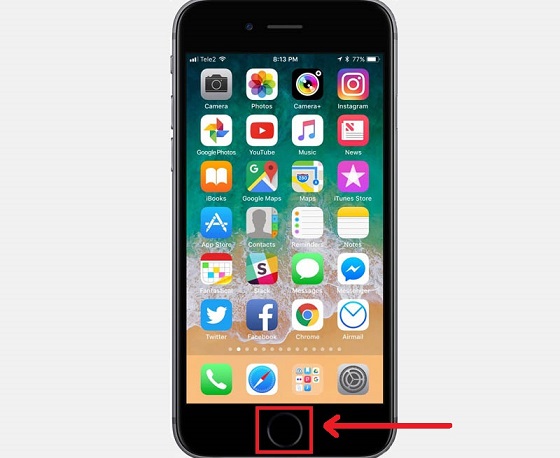
- Dung lượng iPhone bị đầy, vì lưu trữ quá nhiều ứng dụng, video, hình ảnh làm máy không mượt mà.
- Có thể máy đang gặp lỗi xung đột giữa các ứng dụng, phần mềm hoặc bản iOS của bạn đang gặp lỗi.
- Do iPhone bị loạn cảm ứng, có xu hướng vuốt từ dưới lên trên, đó chính là thao tác thoát ứng dụng.
Khắc phục lỗi bị thoát ứng dụng trên iPhone của bạn
Tắt ứng dụng trong đa nhiệm
Để tối ưu hiệu suất của máy, hãy thường xuyên tắt các ứng dụng trong đa nhiệm. Việc này sẽ giải phóng bớt những ứng dụng ngầm và tập chung xử lý cho các ứng dụng chính.
- Đối với iPhone có nút home: bấm 2 lần nút home để hiện đa nhiệm.
- Đối với iPhone không nút home: vuốt từ đáy màn hình lên giữa màn hình.
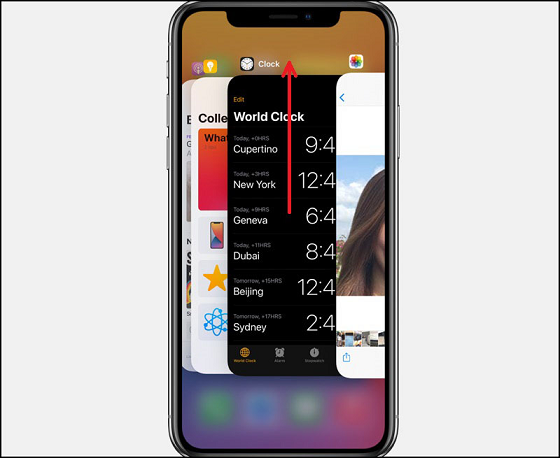
Gỡ bỏ ứng dụng không cần thiết
Nếu lượng bộ nhớ trên iPhone bị quá tải, điện thoại không đủ tài nguyên để duy trì các ứng dụng chạy mượt mà nên máy dễ bị thoát ứng dụng giữa chừng. Trong trường hợp này, bạn nên gỡ bỏ những ứng dụng không cần thiết nữa.
Để thực hiện gỡ bỏ một ứng dụng nào đó trên iPhone, các bạn ấn và giữ vào biểu tượng của ứng dụng đó và chọn vào Xóa ứng dụng.
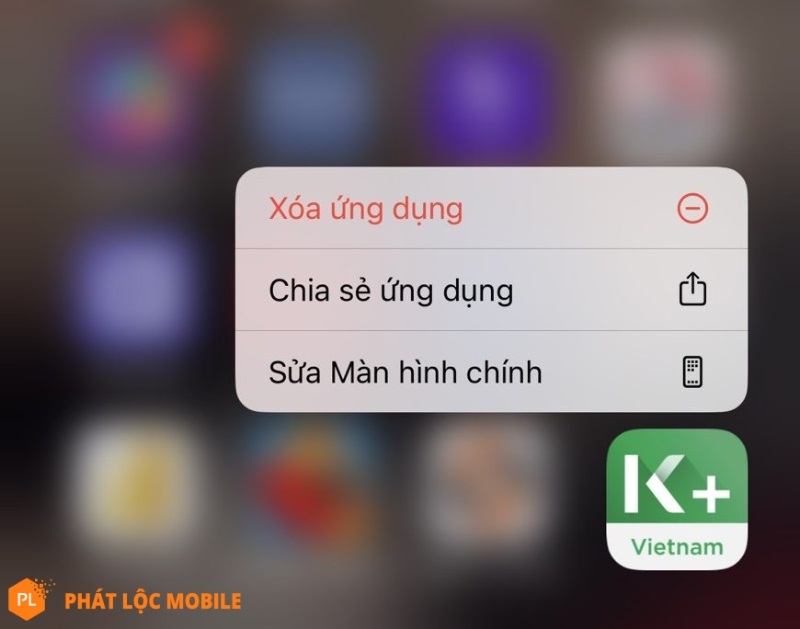
Xóa bộ nhớ đệm (cache) trong máy
Sau khi đã gỡ bỏ những ứng dụng không cần thiết, bạn vẫn có thể giải phóng thêm dung lượng cho máy iPhone. Bằng cách xóa bộ nhớ đệm cache của ứng dụng chiếm quá nhiều tài nguyên.
Cache là gì? Bộ nhớ đệm cache là một khu vực lưu trữ những dữ liệu hoặc quy trình xảy ra thường xuyên, giúp người dùng truy cập ứng dụng nhanh hơn ở những lần kế tiếp. Cụ thể khi bạn vào một ứng dụng lần đầu tiên sẽ load khá lâu, nhưng sẽ nhanh hơn ở những lần tiếp theo. Hoặc những ứng dụng cần đăng nhập, bạn chỉ cần đăng nhập 1 lần đầu tiên, còn cache sẽ đăng nhập hộ bạn ở những lần tiếp theo.
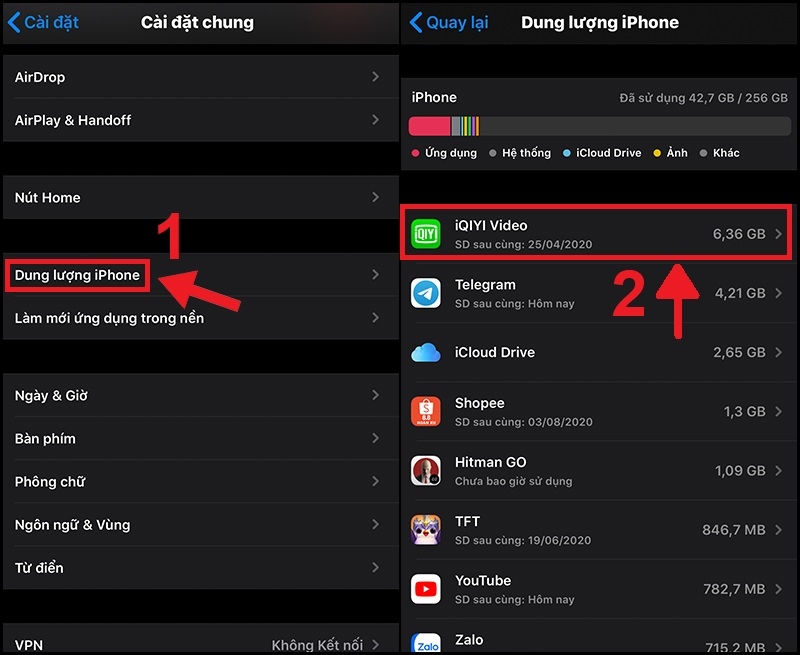
- Bước 1: Vào Cài đặt → chọn Cài đặt chung → chọn Dung lượng iPhone.
Hệ thống sẽ hiển thị bảng thống kế ứng dụng chiếm nhiều dung lượng nhất, việc của bạn là chọn ứng dụng mà bạn muốn xóa cache.
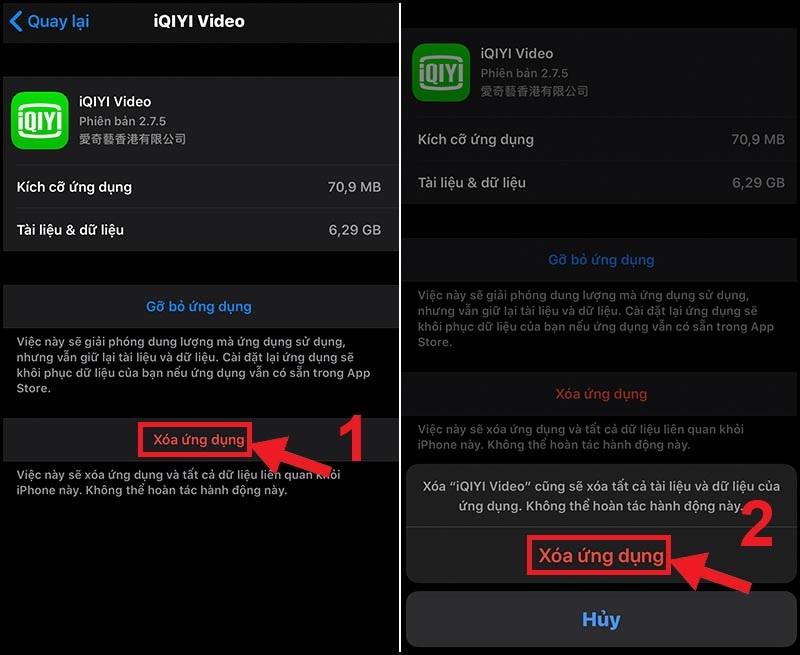
- Bước 2: Chọn Xóa ứng dụng → và xác nhận xóa.
Xóa cache, hay xóa ứng dụng không phải là gỡ bỏ ứng dụng. Ứng dụng đó vẫn sẽ nằm trên máy của bạn, nên bạn đừng lo nhé.
Khởi động lại điện thoại iPhone
Phương pháp này tuy khá đơn giản nhưng có thể bạn sẽ không ngờ tới được sự kì diệu của nó đâu. Khởi động lại máy giống như chúng ta ngủ dậy sau một giấc ngủ sâu, được làm mới bản thẩn, được loại bỏ mọi mệt nhọc.
Sẽ có 2 cách mà bạn có thể làm đó là: Hard reset iPhone hoặc tắt nguồn rồi khởi động lại iPhone như sau:
Bước 1: Giữ đồng thời phím Nguồn + Giảm âm lượng.
Bước 2: Vuốt thanh “Trượt để tắt nguồn” sang bên phải.
Bước 3: Đợi 30s rồi nhấn giữ phím Nguồn để bật máy.
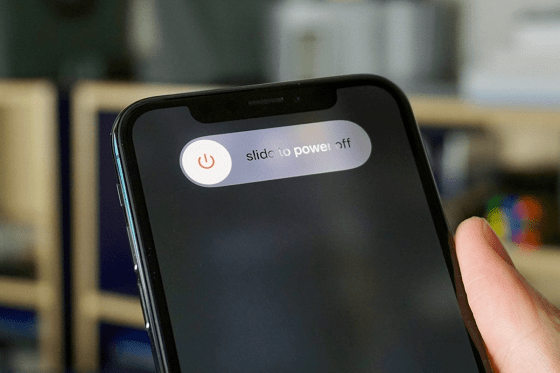
Cập nhật hệ điều hành iOS mới nhất
Để đảm bảo ổn định và hiệu suất của thiết bị, bạn cần thường xuyên kiểm tra và cập nhật phiên bản iOS mới nhất nếu có. Tránh được những bản cập nhật bị lỗi hoặc bản iOS đã quá lỗi thời mà chưa được update. Để cập nhật iOS bạn làm như sau:
Bước 1: Mở Cài đặt → chọn Cài đặt chung → chọn Cập nhật phần mềm.
Bước 2: Nếu có bản cập nhật mới, chọn “Tải về và cài đặt“.

Xóa tất cả nội dung và cài đặt trên iPhone
Đối với lỗi iPhone vào ứng dụng bị thoát ra thì đây được voi là phương pháp khá mạnh tay vì nó sẽ xóa tất cả mọi dữ liệu có trên máy của bạn. Đưa máy về trạng thái như lúc mua, nên để chắc chắn bạn cần sao lưu mọi dữ liệu quan trọng trước khi khôi phục máy iPhone nhé. Để thực hiện đặt lại tất cả cài đặt trên iPhone, ta làm như sau:
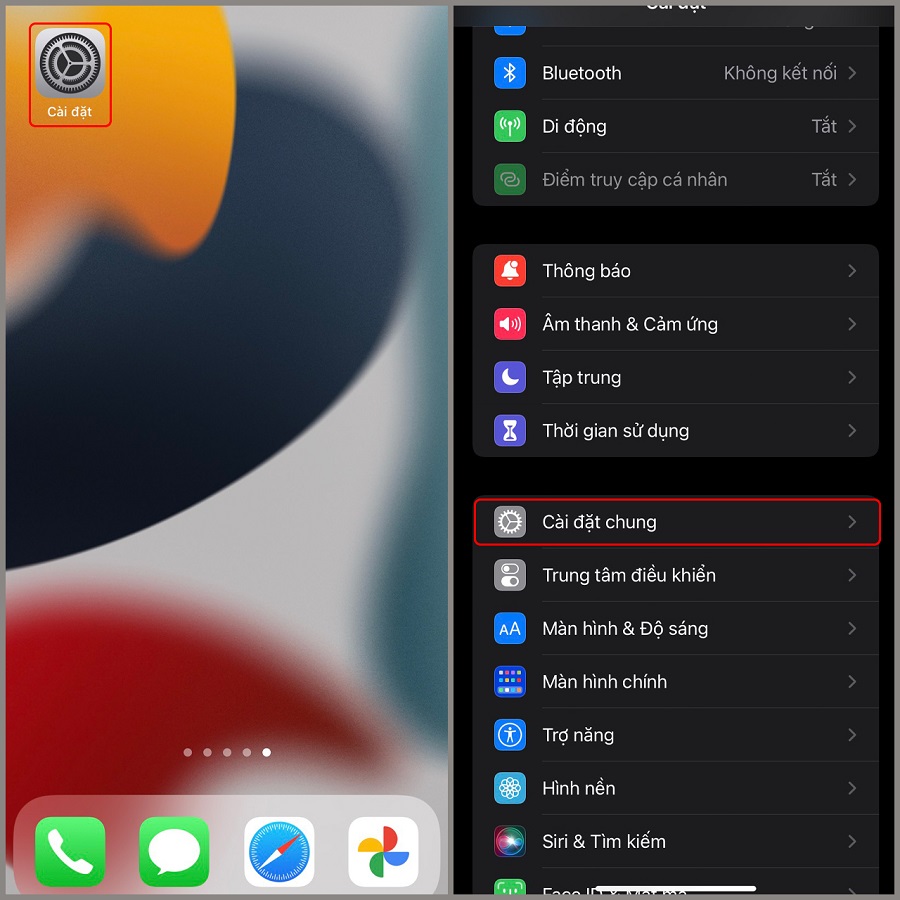
- Bước 1: Mở Cài đặt → chọn Cài đặt chung
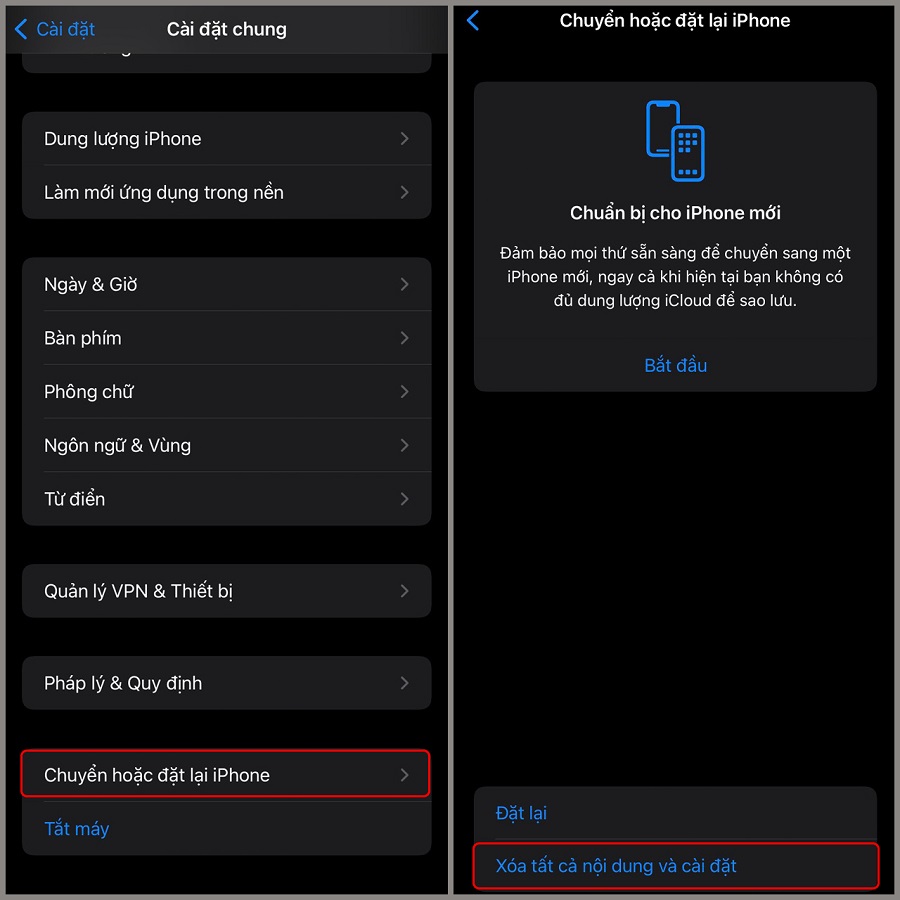
- Bước 2: Chọn Chuyển hoặc đặt lại iPhone → chọn Xóa tất cả nội dung và cài đặt → xác nhận Xóa iPhone.
Kiểm tra sức khỏe hiện tại của pin
Như mình đã đề cập ở trên, nếu pin đã quá chai pin và không cung cấp nguồn điện ổn định cho iPhone, hệ thống sẽ bắt đầu giật lag và xử lý tác vụ không hiệu quả dẫn đến iPhone vào ứng dụng là bị thoát ra, văng ra ngoài.
Để kiểm tra tình trạng pin bạn: Vào Cài đặt → chọn Pin → chọn Tình trạng pin → xem số liệu Dung lượng tối đa.
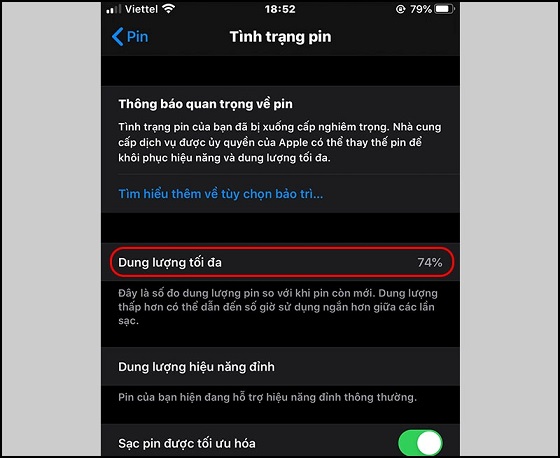
- Nếu trên 80% thì sức khỏe pin còn tốt, bạn không cần quá lo lắng
- Nếu dưới 80% thì hệ thống sẽ báo pin xuống cấp, và bạn nên đi thay mới.
Vậy nên, nếu iPhone của bạn bị chai pin, xuống cấp và cần thay một quả pin mới thì bạn có thể tham khảo dịch vụ thay pin iPhone tại Phát Lộc Mobile nhé! Các dịch vụ của chúng tôi đều đang được công khai giá bạn có thể xem ngay:
Tổng kết
Như vậy bài viết của mình đã hướng dẫn bạn một số cách khắc phục lỗi iPhone hay bị thoát ứng dụng, văng ứng dụng đột ngột. Hy vọng bài viết đã đem đến những thông tin hữu ích và đầy đủ cho các bạn.
Bài viết trên được đăng bởi Phát Lộc Mobile – trung tâm sửa chữa điện thoại uy tín và chuyên nghiệp. Đừng ngần ngại gửi cho mình những thắc mắc và câu hỏi nhé, mình sẽ giải đáp tận tình nhất cho bạn!